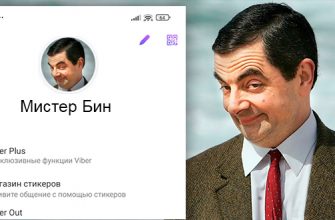Всем привет! Сегодня разбираем вопрос – почему нет звука в WhatsApp при сообщениях или даже звонках. Кратко о причинах:
- Неправильные настройки мессенджера.
- Режим «Без звука» для отдельного чата или в телефоне.
- Отключены уведомления в настройках телефона.
- Режимы энергосбережения или ультра-энергосбережения.
- Сбой программы или операционной системы.
Мы рассмотрим все решения по каждой причине. Если у вас при прочтении возникнут какие-то дополнительные трудности – смело пишем в комментариях.
- Способ 1: Настройка мессенджера
- Способ 2: Уведомления отдельного чата
- Способ 3: Режим «Без звука»
- Способ 4: Режим энергосбережения
- Способ 5: Настройки уведомлений в системе
- Android
- iPhone (iOS)
- Способ 6: Сброс кэша
- Способ 7: Фоновые приложения
- Способ 8: Переустановка программы
- Способ 9: Сброс настроек телефона
- Видео
Способ 1: Настройка мессенджера

Давайте посмотрим, почему нет звука в ВатсАпе при сообщении. Скорее всего в самой программе стоят некорректные настройки.
Читаем – как установить на ВатсАпп пароль.
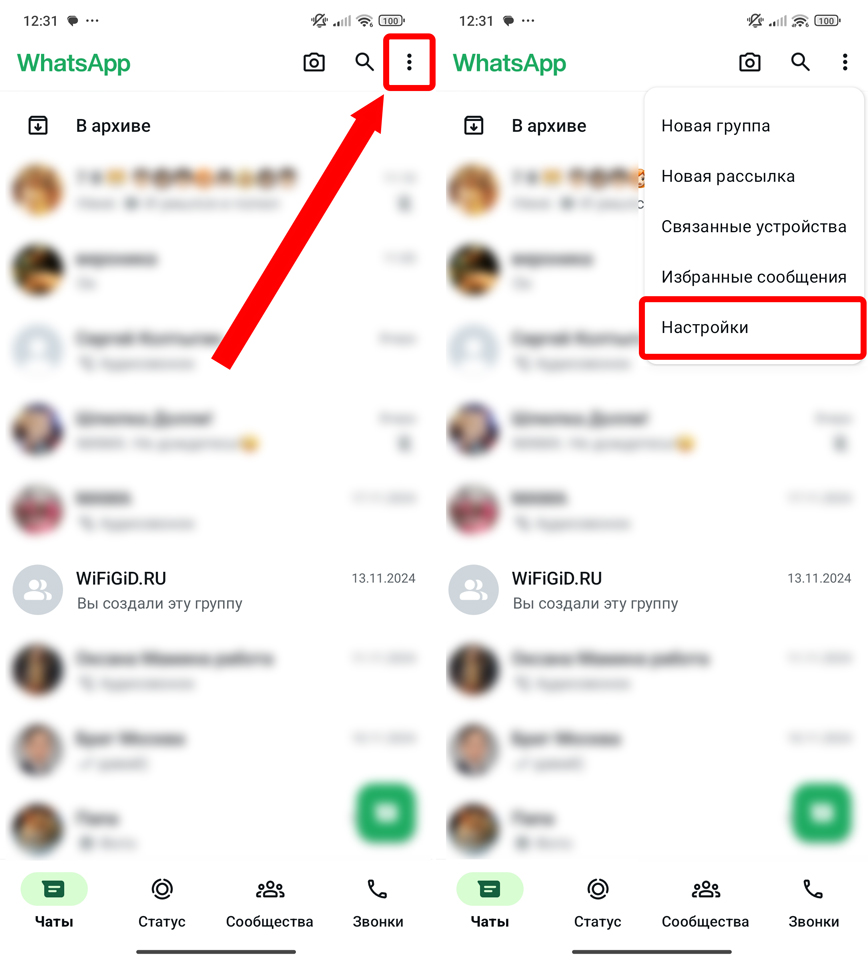
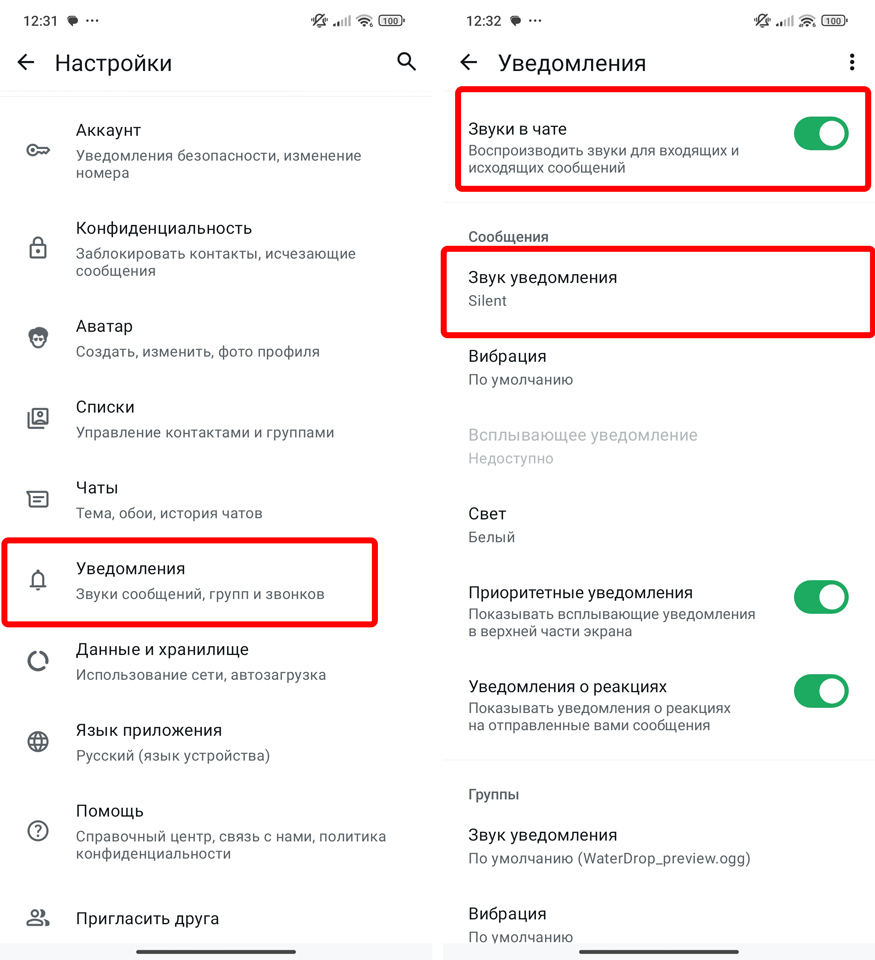
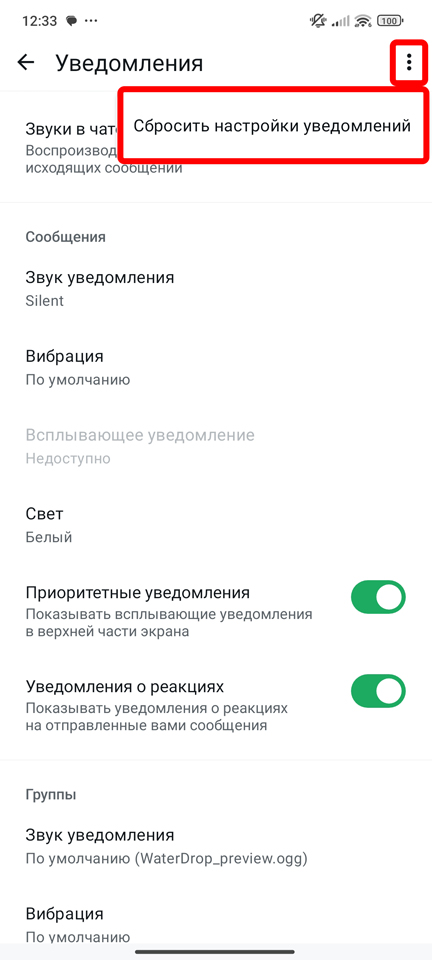
Способ 2: Уведомления отдельного чата
Иногда пользователь сам выключает звук для отдельных чатов, групп или переписок с людьми, чтобы они сильно не отвлекали. В таком случае напротив выделенного чата вы увидите изображение перечеркнутого колокольчика. Чтобы обратно сделать звук в этом чате в ВатсАпе:
СОВЕТ! Если у вас iOS, нажмите по названию группы вверху, перейдите в раздел «Уведомления». Жмем по пункту «Без звука» – «Включить звук».
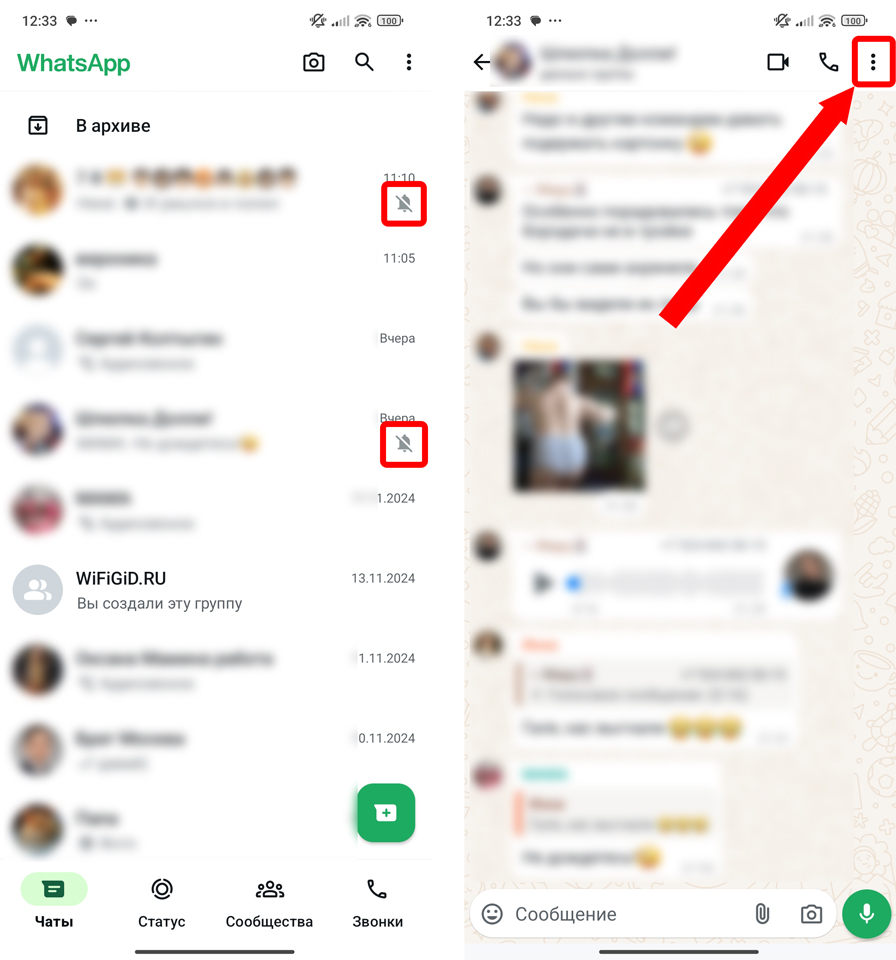
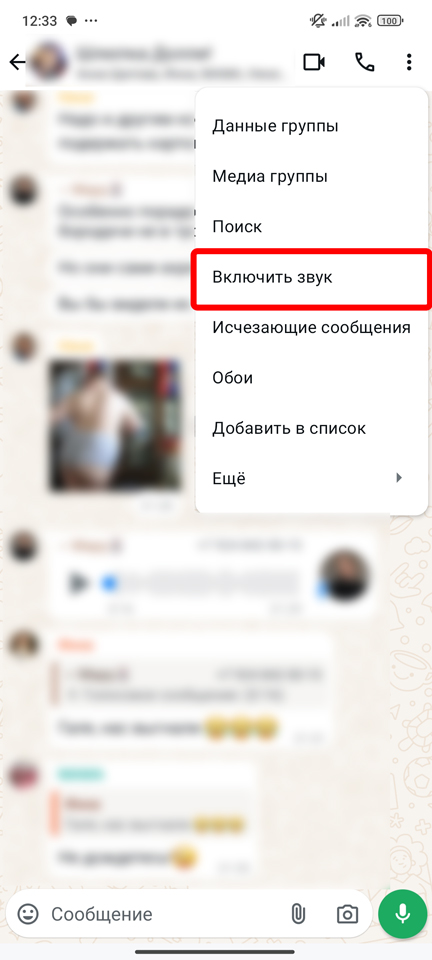
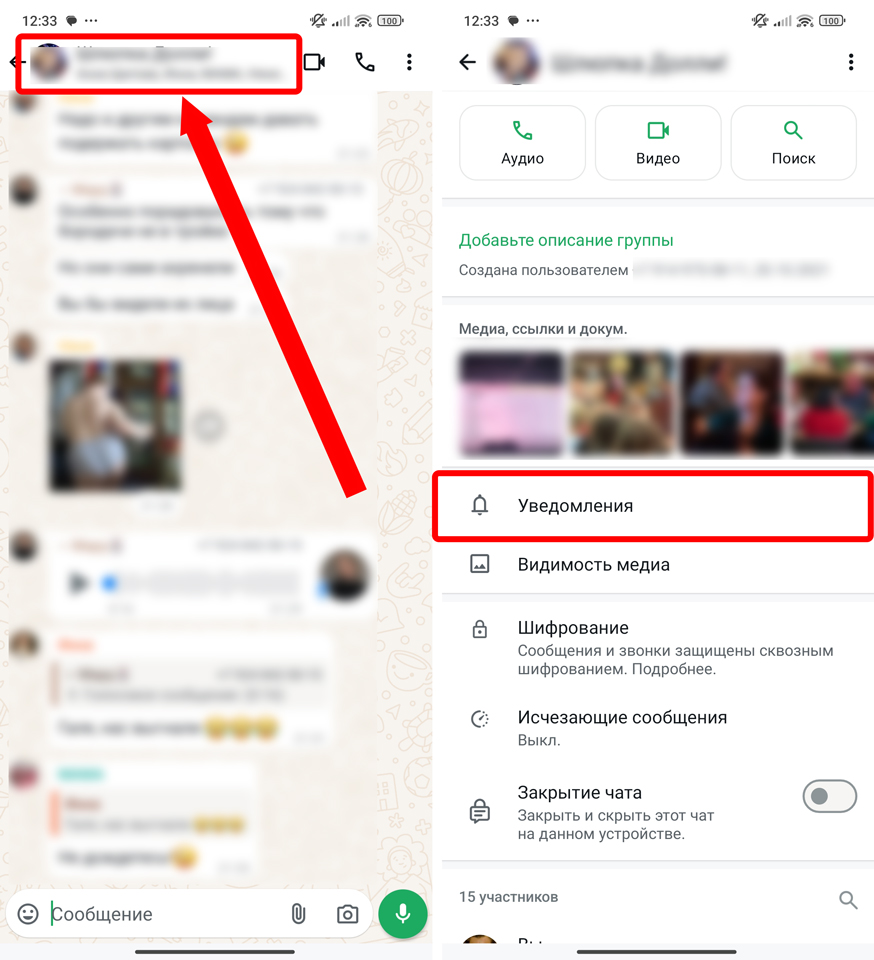
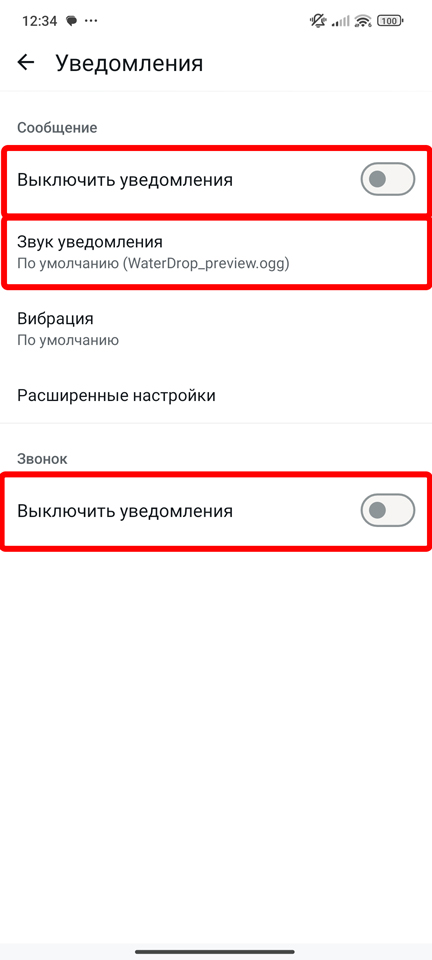
Способ 3: Режим «Без звука»
Возможно, у вас на телефоне стоит «Беззвучный-режим». В самом верху в уведомлениях можно заметить перечеркнутый колокольчик. Попробуйте вернуть звук – для этого нажмите на боковую кнопку телефона, которая увеличивает громкость. После этого выключите режим «Без звука». Если у вас в ВатсАпе нет звука в видео – выкрутите тумблер уровня звука на максимум при проигрывании.
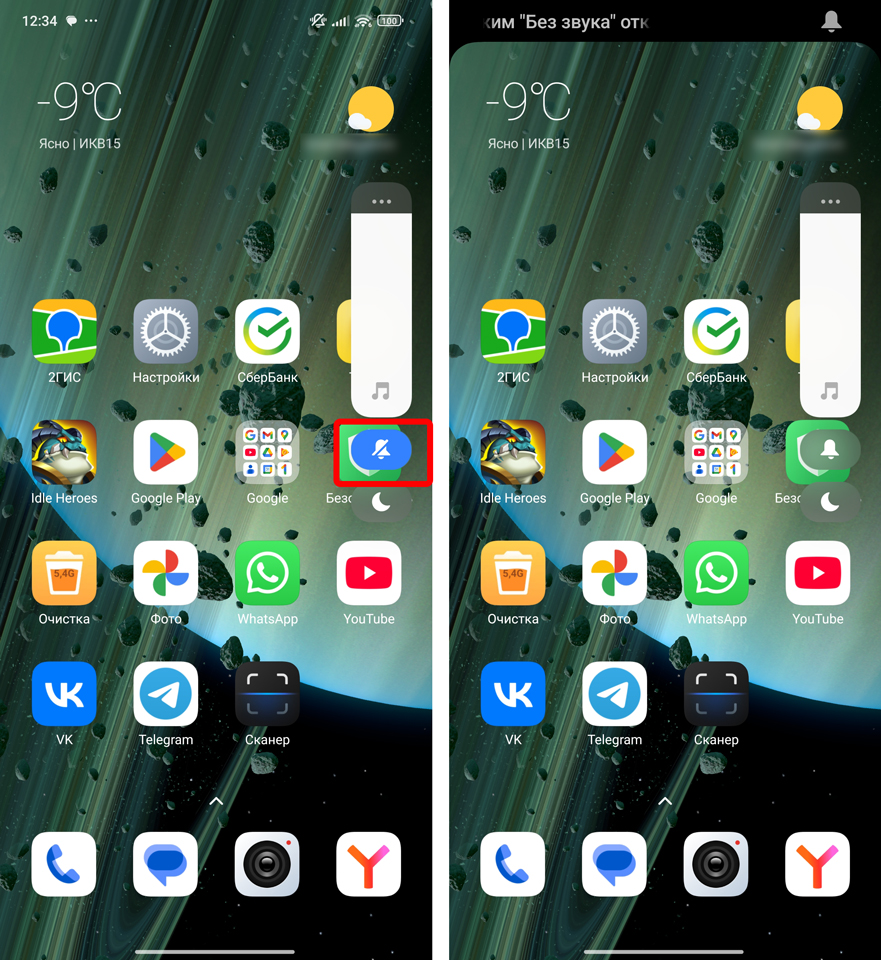
Способ 4: Режим энергосбережения
Некоторые прошивки имеют два режима «Энергосбережения» – простой и ультра. В любом случае они оба отключаются одинаково – нужно смахнуть пальцем сверху вниз, вызвав меню «Шторка», а потом отключить режим «Энергосбережение». Второй вариант – поставить телефон на зарядку.
Читаем – как установить второй Ватс Апп на Андроид.
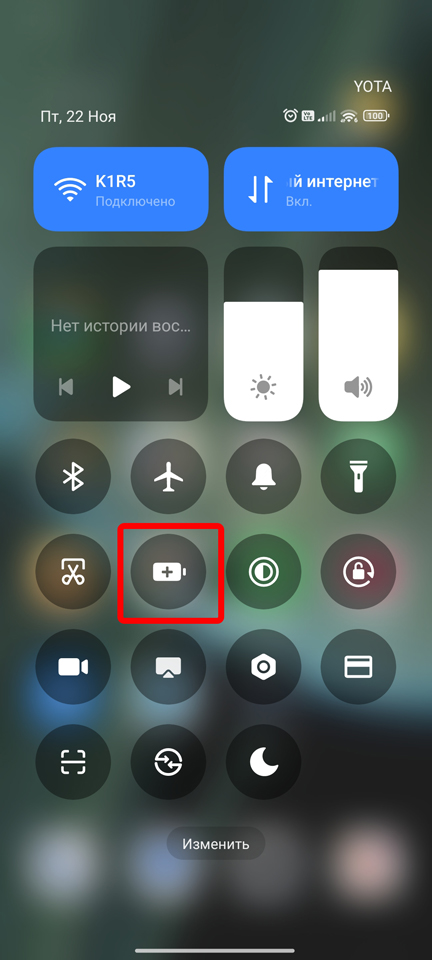
Способ 5: Настройки уведомлений в системе
Если в WhatsApp нет звука, то можно проверить настройки операционной системы. Написал подробные инструкции для Андроид и Айфона.
Android
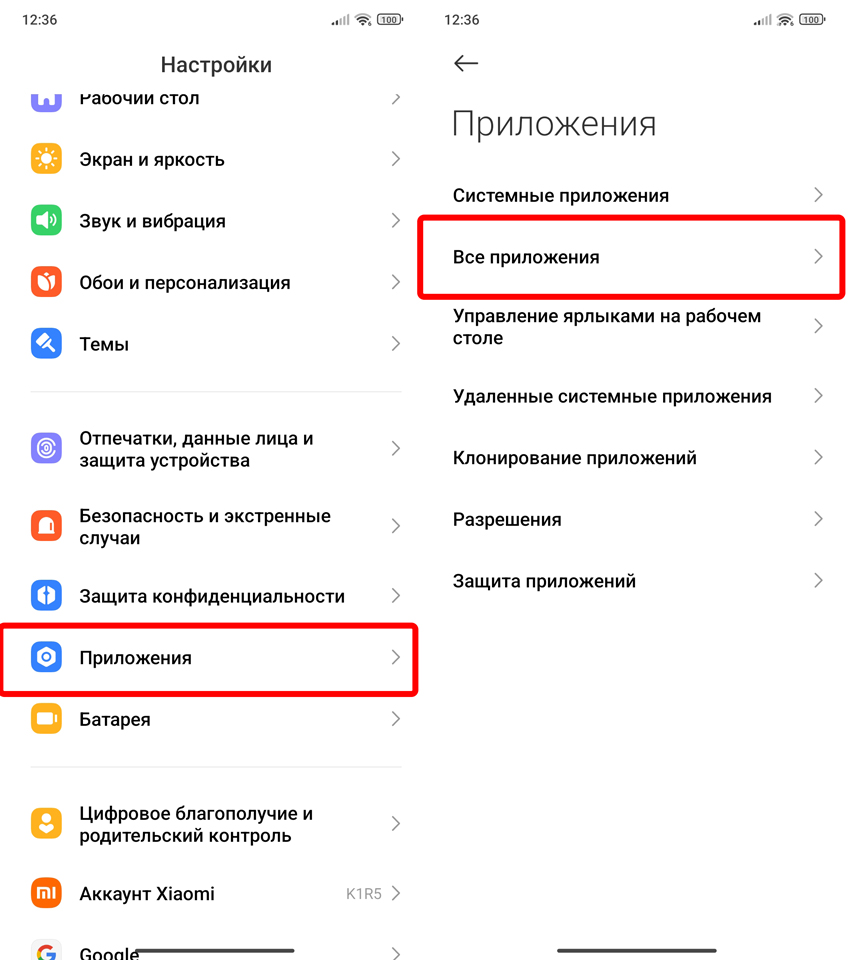
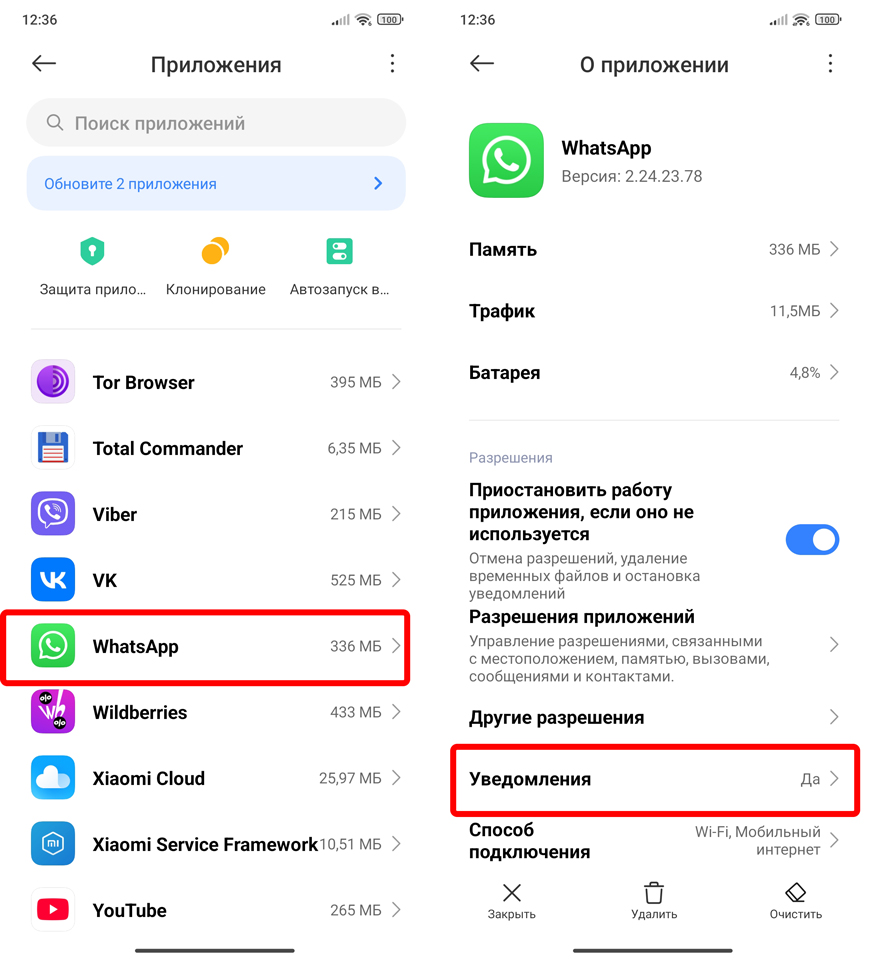
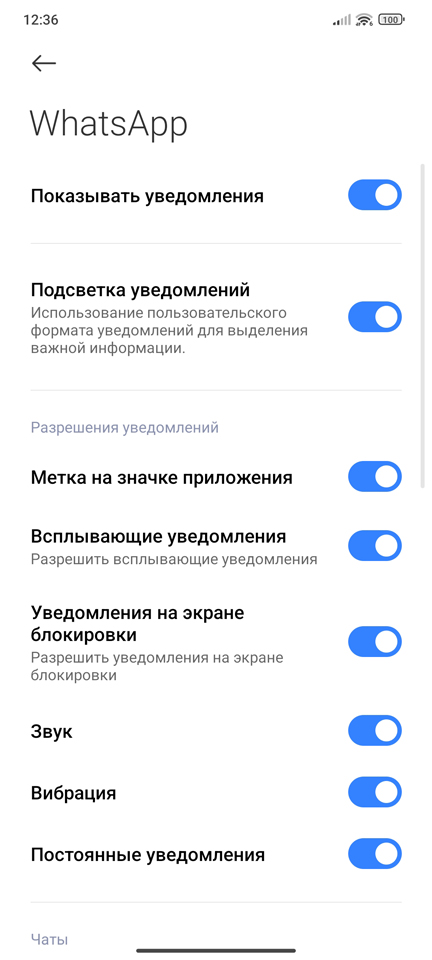
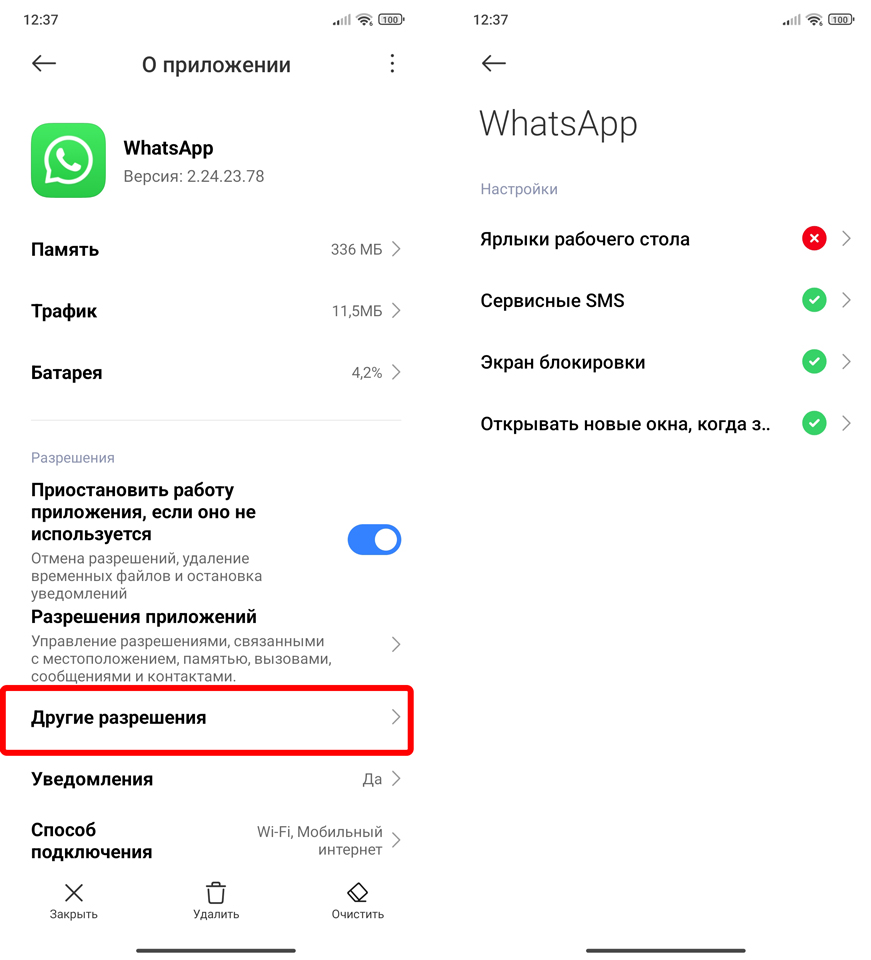
iPhone (iOS)
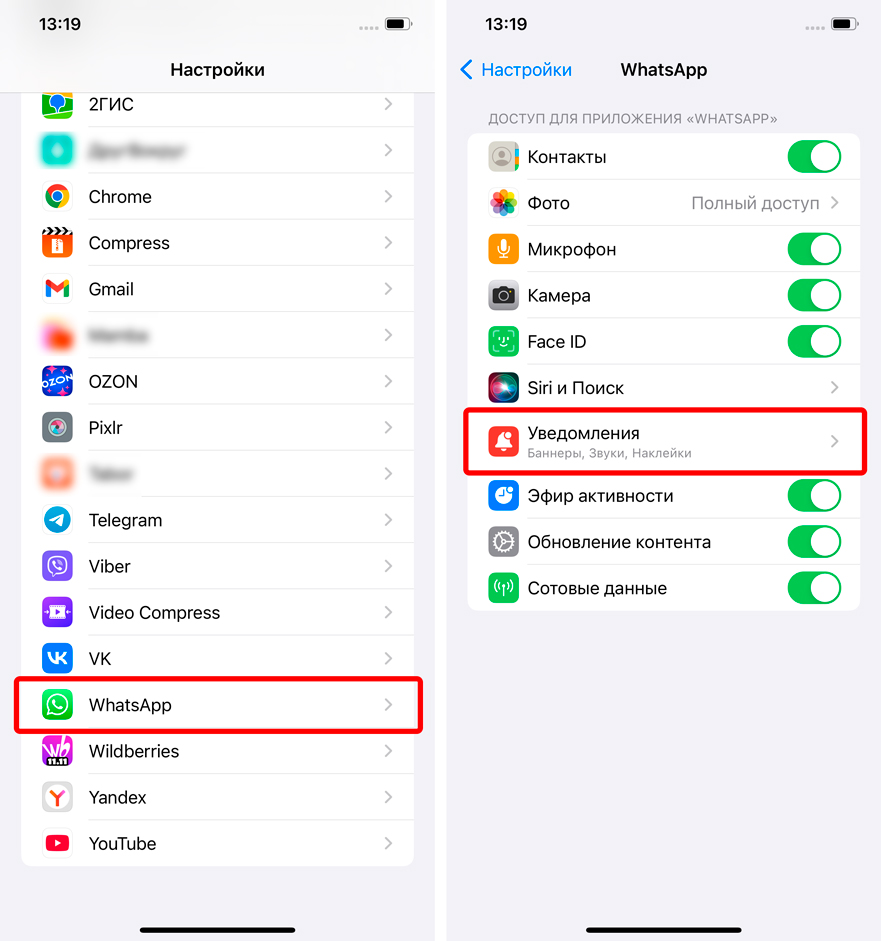
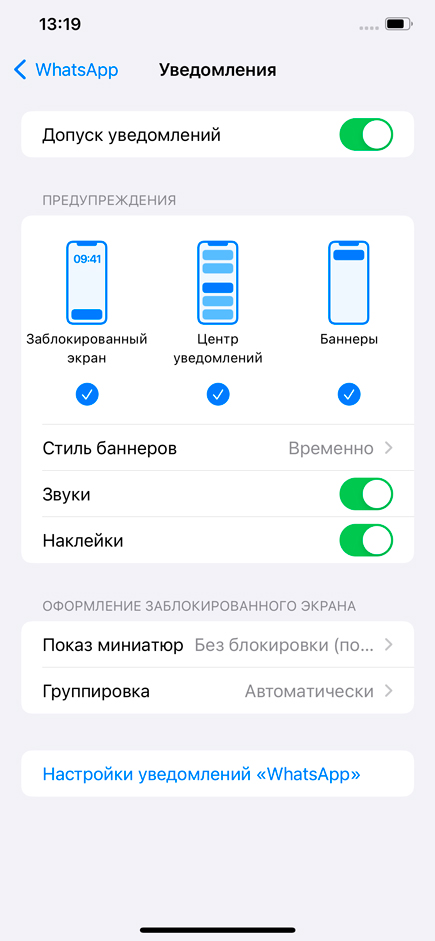
Способ 6: Сброс кэша
Данный шаг поможет только на телефонах на Андроид системе. Там же в «Настройках» – «Приложения» – в WhatsApp нам нужно нажать по кнопке «Очистки» и удалить весь кэш. После этого советую перезагрузить телефон и проверить работу программы.
Читаем – что значит одна галочка в WhatsApp.
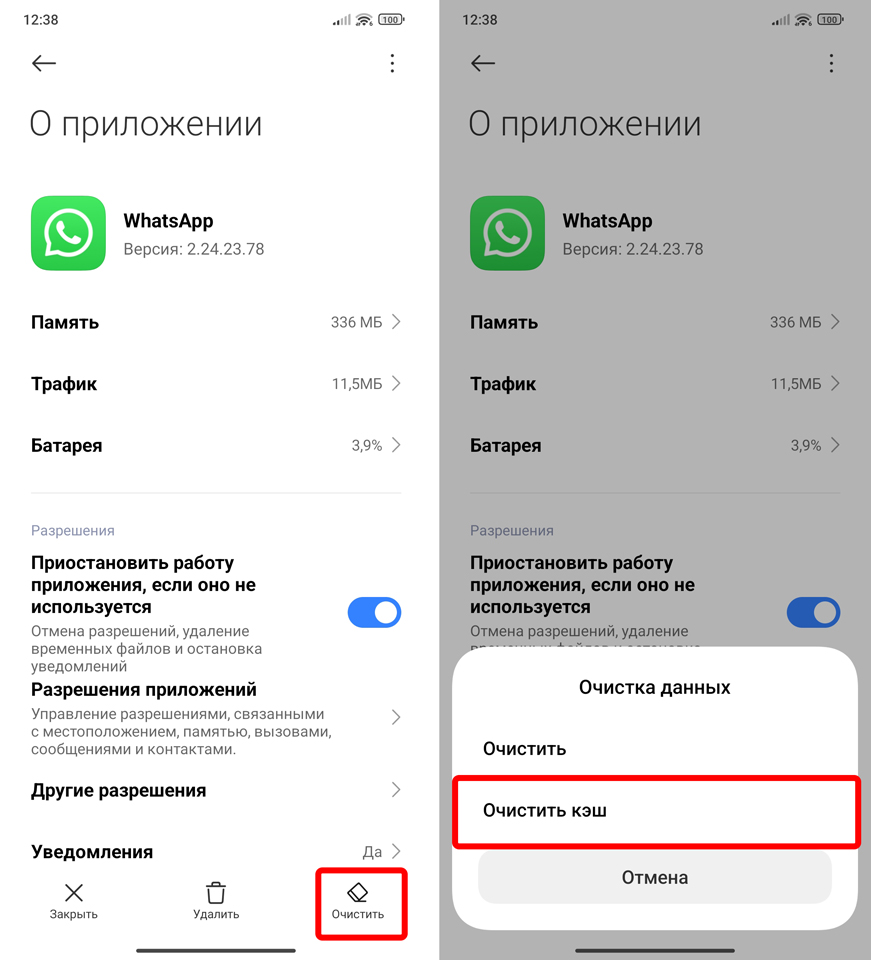
Способ 7: Фоновые приложения
Чтобы мессенджеры могли принимать сообщения постоянно – они должны работать в фоновом режиме. Иначе, после закрытия программы или блокировке экрана, программа будет полностью выключаться, а вы не увидите поступающих сообщений или звонков. Это нужно проверить.
Фон
Читаем более подробно про настройку фоновых приложений.
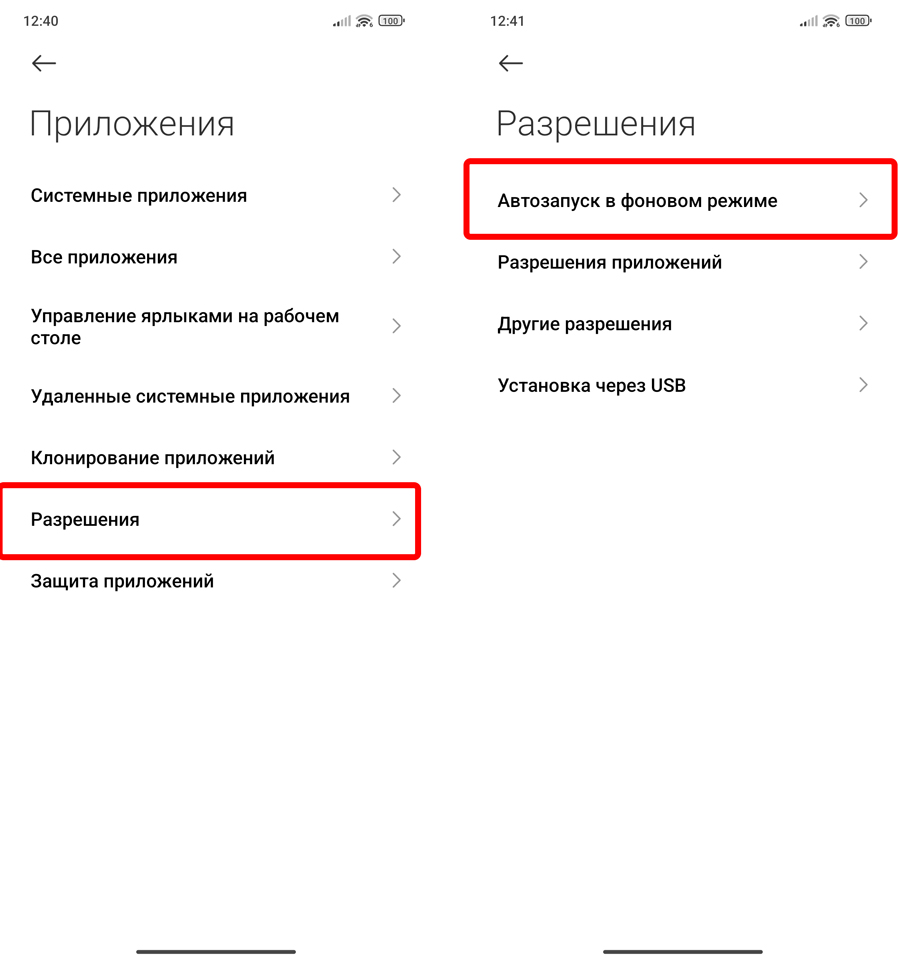
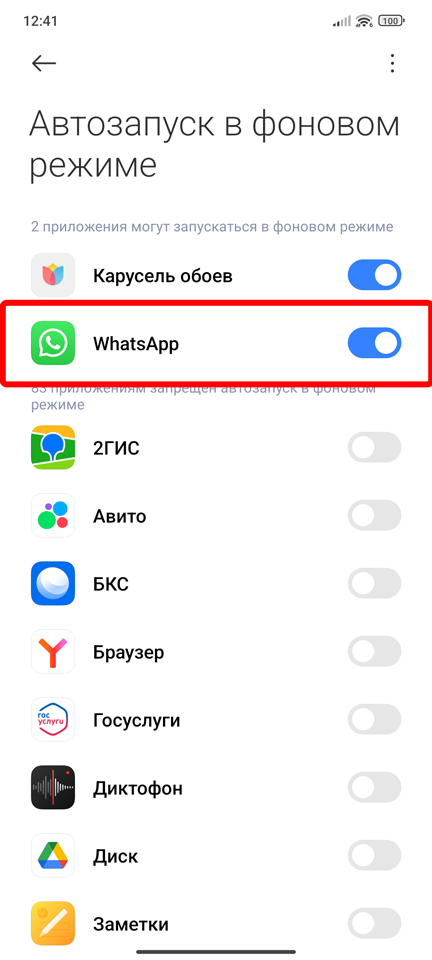
Способ 8: Переустановка программы
Если ничего не помогло, то можно попробовать удалить ВатсАпп с телефона и повторно его установить. Инструкции по удалению приложений:
Для Android
Для iPhone
Далее приложение вы можете скачать со своего магазина программ:
Скачать WhatsApp с Google Play Market
Скачать WhatsApp с App Store
Способ 9: Сброс настроек телефона
Не исключаем, что наш телефон работает неправильно из-за сбоя в операционной системе. Поэтому самым лучшим будет сброс настроек до заводских. Будьте аккуратны, прибегая к этому методу, так как с телефона будет удалена вся информация. Останется только то, что загружено в облако. Оставлю инструкции:
Как сбросить настройки Android.
Как сбросить настройки iPhone.
Вот и все. Если у вас еще остались какие-то вопросы – пишите в комментариях, и команда портала вам поможет. Всем добра и берегите себя. До новых встреч на портале WiFiGiD.RU.